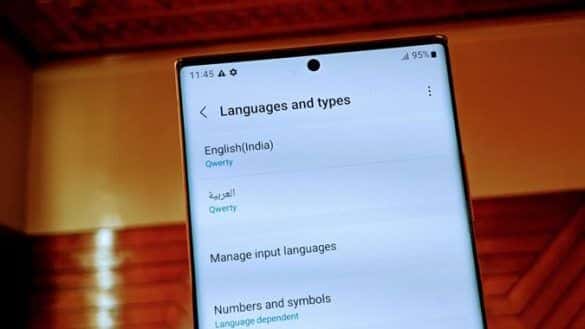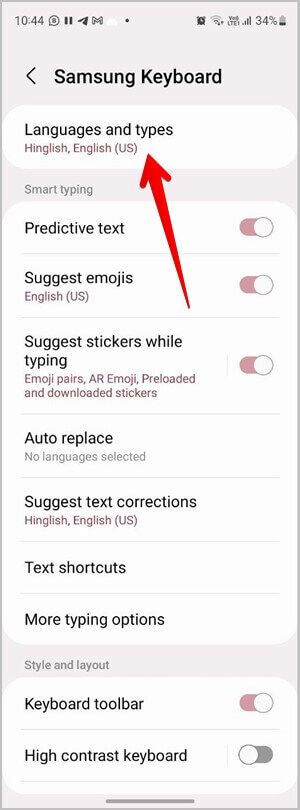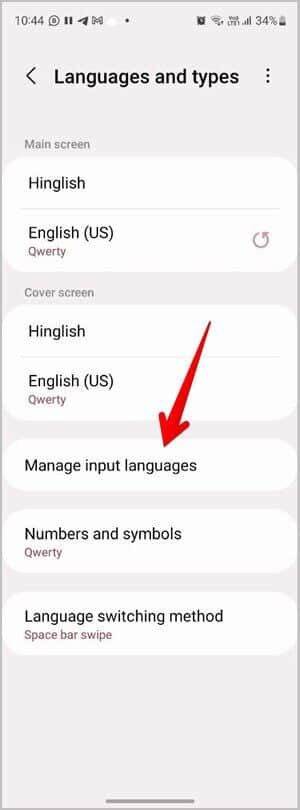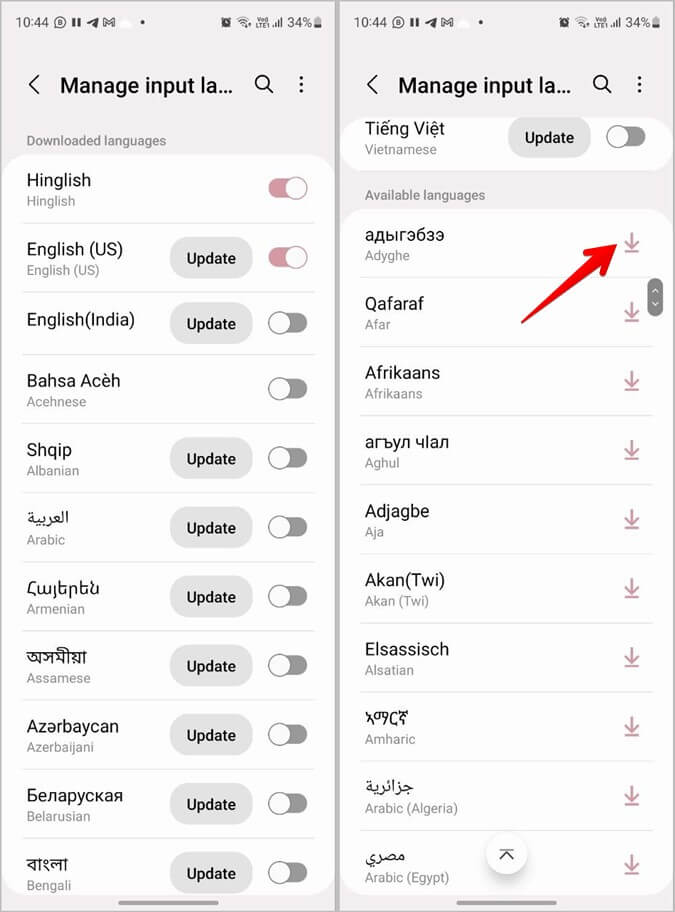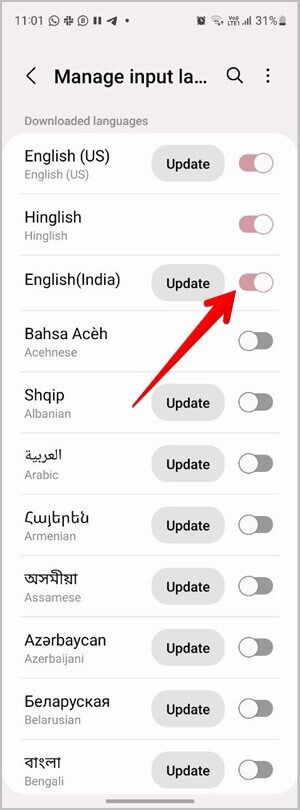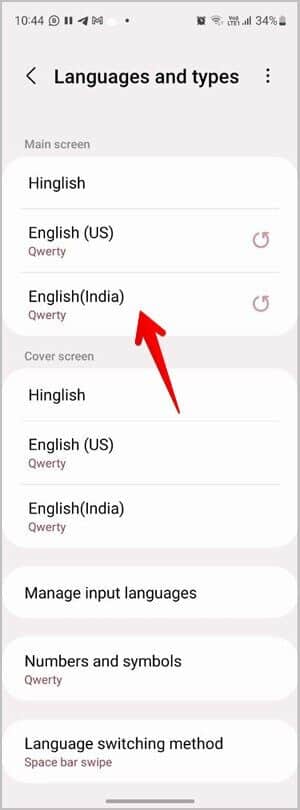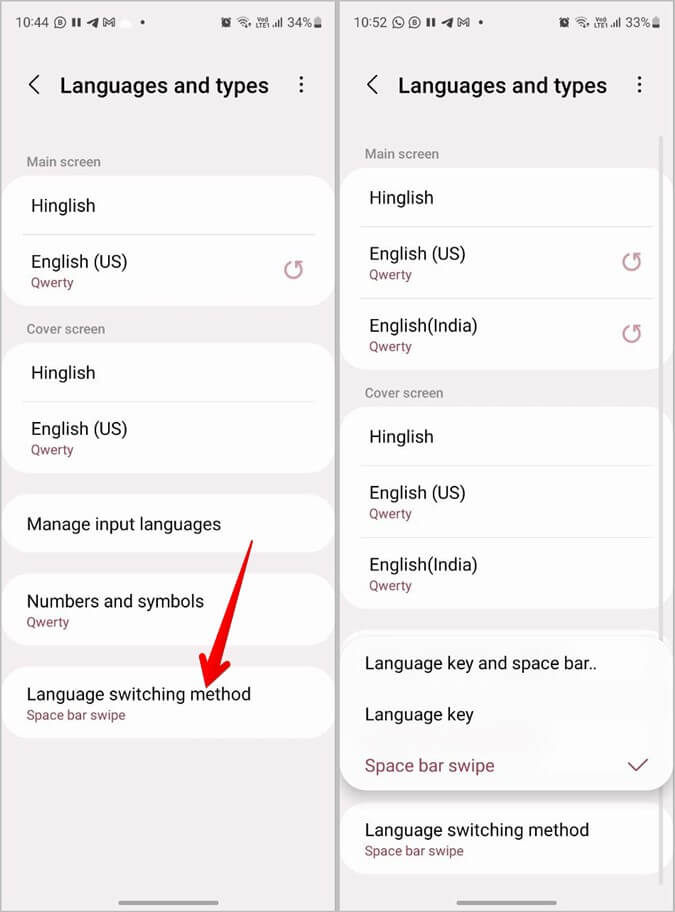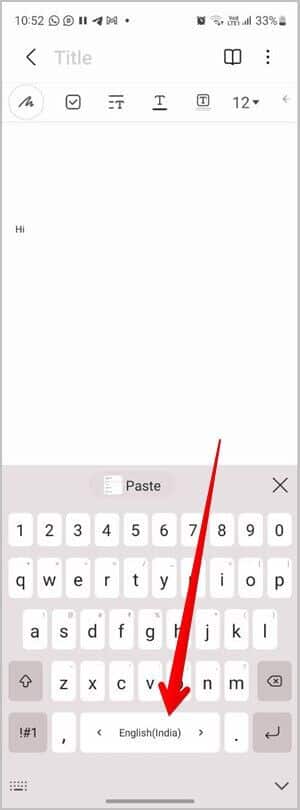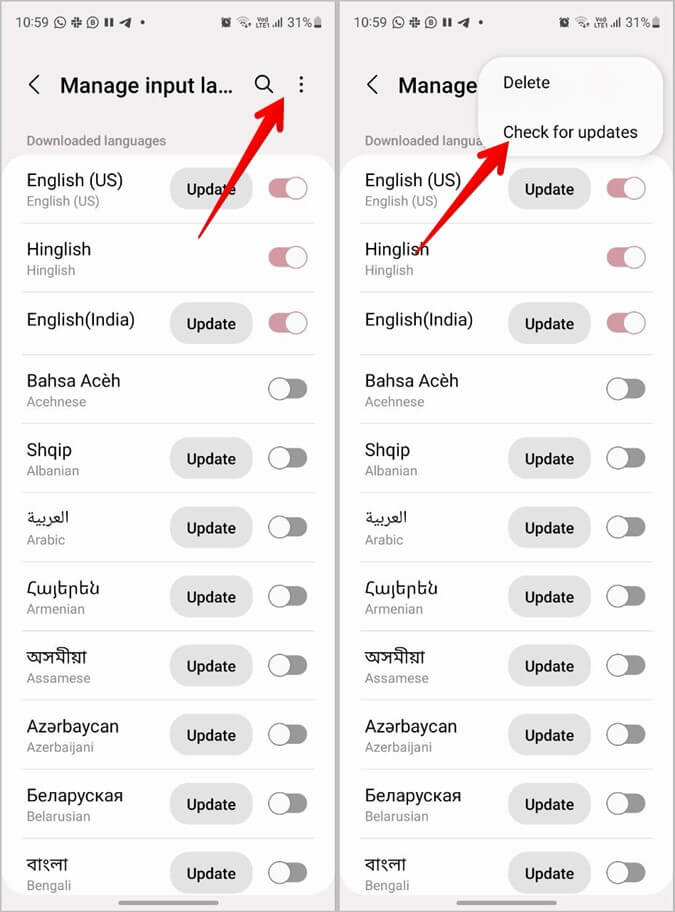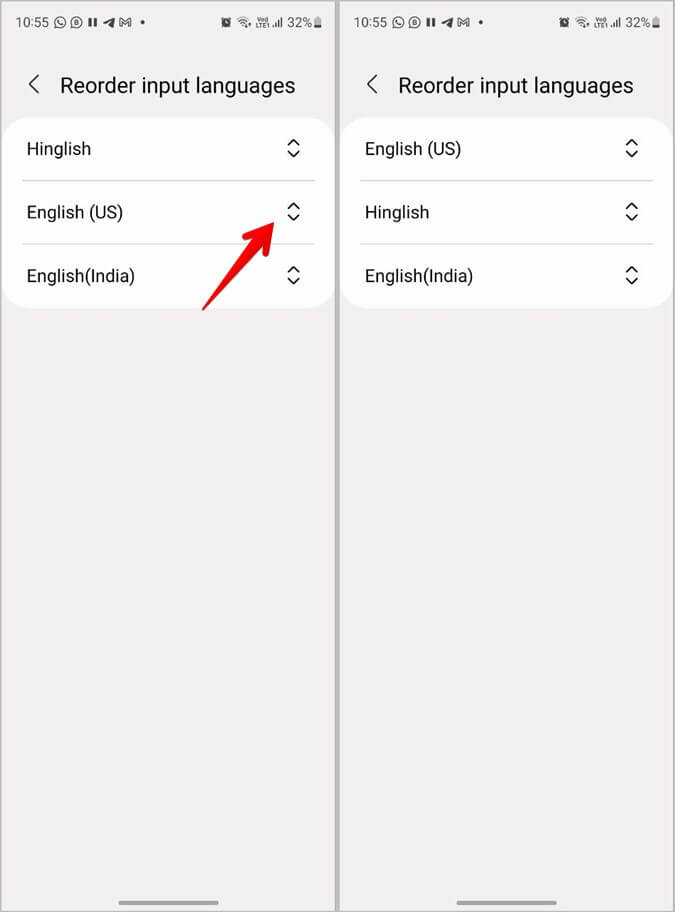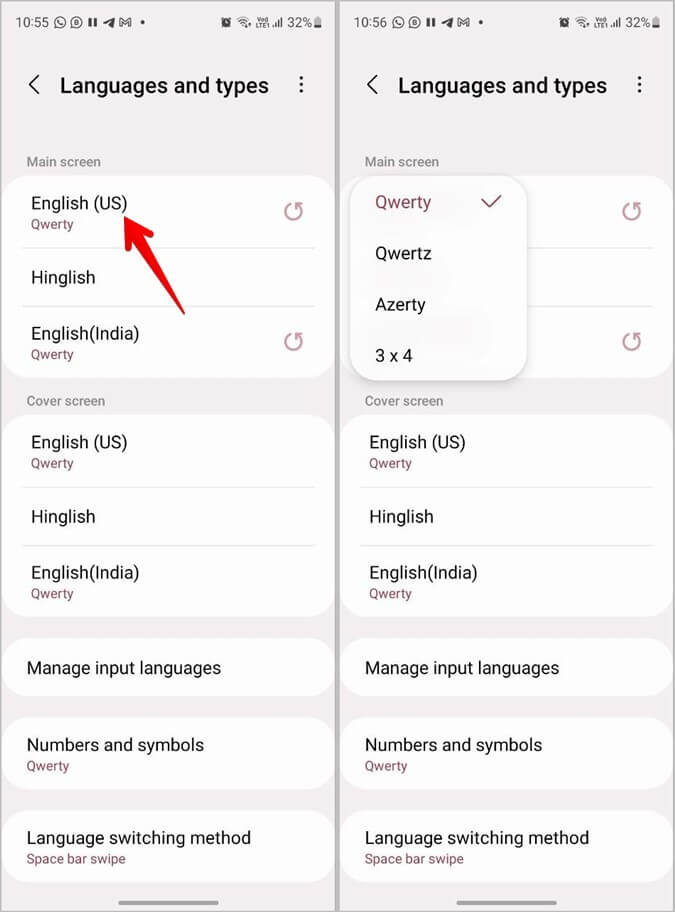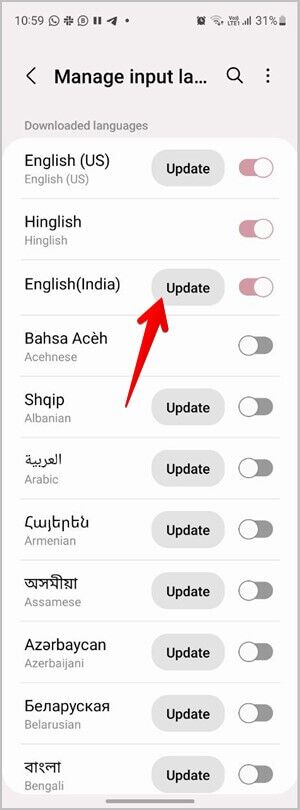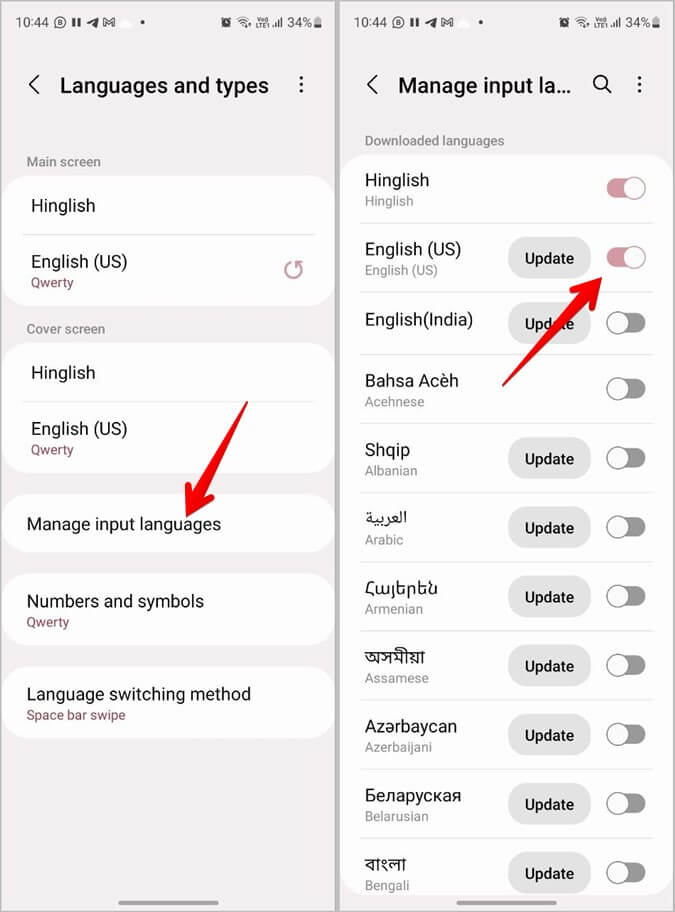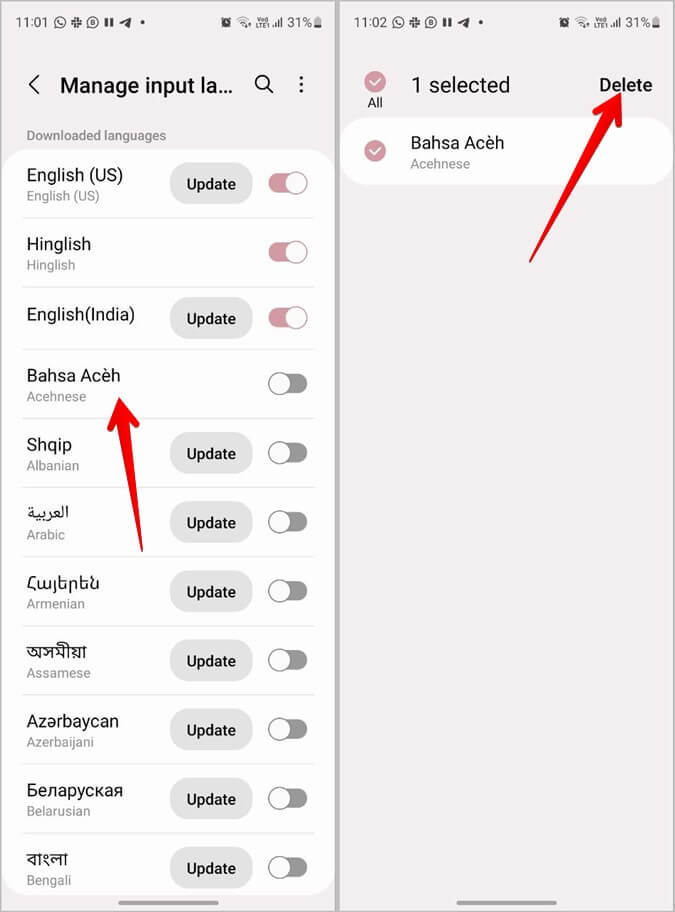Samsung 키보드에서 언어를 추가, 변경 및 관리하는 방법
Samsung 키보드에서 언어를 변경하는 것은 XNUMX단계 프로세스입니다. 먼저 새 언어를 추가해야 합니다. 따라서 언어를 설치한 다음 활성화해야 합니다. 그런 다음 입력하는 동안 또는 새로운 기본 언어를 설정하여 언어를 쉽게 전환할 수 있습니다. Samsung 키보드에서 언어를 추가, 변경, 업데이트 또는 제거하는 방법을 확인해 보겠습니다.
삼성 키보드에 새로운 언어를 추가하는 방법
추가하다 Samsung 키보드에 대한 하나 이상의 제XNUMX 언어 ، اتبع الخطوات التالية :
1. 열기 삼성 키보드 아무때나 신청 텍스트를 입력할 수 있는 곳입니다.
2. 아이콘을 클릭하십시오 설정 바에서 키보드 도구. 표시되지 않으면 막대에서 점 XNUMX개 아이콘을 탭하세요. 도구 버튼을 누릅니다. 설정.
3. 이동 언어 및 장르.
전문가 팁: 휴대폰 설정 > 일반 관리 > 삼성 키보드 설정 > 언어 및 유형으로 이동하여 삼성 키보드 언어 설정에 액세스할 수 있습니다.
4. 여기에 언어가 표시됩니다. 기본 현재 삼성 키보드. 클릭 입력 언어를 관리하여 언어를 추가하거나 제거합니다.
5. 이미 다운로드된 언어는 아래에 나타납니다. 어학부 다운로드한 것입니다. 원하는 언어를 찾을 수 없으면 섹션으로 약간 아래로 스크롤하십시오. 사용 가능한 언어. 여기 버튼을 클릭하세요 다운로드 설치하려는 언어 옆에 상단의 검색을 사용하여 원하는 언어를 찾을 수도 있습니다.
6. 이제 새 언어를 다음에서 볼 수 있습니다. 어학부 거기에 다운로드 옆에 있는 토글 스위치. 사용하려는 언어 옆에 있는 토글을 활성화합니다.
7. 이전 화면으로 돌아가면 이제 Samsung 키보드에 대해 여러 언어가 활성화된 것을 볼 수 있습니다. 키보드 언어를 변경하려면 아래 방법을 따르십시오.
참고: 커버 및 홈 화면 언어가 표시되는 이유는 스크린샷이 Samsung Galaxy Fold 3에서 촬영되었기 때문입니다. 피처폰에서는 하나의 언어 섹션만 표시됩니다.
팁: 최고의 팁을 확인하세요 삼성 키보드 트릭.
삼성에서 키보드 언어를 변경하는 방법
Samsung 키보드에서 언어를 변경하는 방법에는 두 가지가 있습니다.
- 입력하는 동안 언어 변경
- 기본 언어 변경
1. 입력하는 동안 삼성 키보드 언어 전환
Samsung 키보드에서 필요한 언어를 추가 및 활성화한 후 입력하는 동안 언어를 쉽게 전환할 수 있습니다. 그러나 먼저 아래와 같이 전화기가 언어를 전환하는 데 사용하는 방법을 확인해야 합니다.
1. 위 방법의 처음 세 단계를 따르십시오. 이것은 열려있다 삼성 키보드 설정 그리고 가다 언어 및 장르.
2. 방법을 누르십시오 언어 전환. 기본적으로 스페이스바 스크롤이 선택되어 있어야 합니다. 그러나 언어 키 또는 언어 키와 스페이스바 중에서 선택할 수 있습니다. 자습서를 위해 스페이스바 스크롤을 선택된 상태로 유지하겠습니다.
3. 이제 열어 삼성 키보드 응용 프로그램에서.
4. 현재 활성화된 언어가 스페이스바에 표시됩니다. 설정에서 활성화한 언어를 전환하려면 스페이스바를 왼쪽이나 오른쪽으로 스와이프하세요.
2. Samsung 키보드에서 새로운 기본 언어 설정
위의 방법은 이동 중에도 삼성 키보드의 언어를 변경할 수 있는 유연성을 제공합니다. 그러나 기본 언어를 변경하고 그대로 유지하려면 어떻게 해야 합니까? 다행히 주어진 단계에 따라 Samsung의 기본 키보드 언어를 쉽게 변경할 수 있습니다.
1. 열기 إعدادات 삼성 키보드로 이동 언어 및 유형.
2. 확인 새 언어 추가 및 활성화 먼저, 위에서 설명한 대로.
3. 한번 등장하면 필수 언어 목록에 언어 , 탭 점 세 개 아이콘 상단에서 선택하고 재배열.
4. 이제 두 개의 화살표 아이콘을 길게 터치하고 기본으로 설정하려는 언어를 맨 위로 이동합니다.
이거 야. Samsung 키보드에 새로운 기본 언어를 설정했습니다. 스페이스바 스와이프 방식을 사용하면 입력하는 동안에도 언어를 전환할 수 있습니다.
5. 이전 화면으로 돌아가서 언어를 클릭하여 Qwerty, Qwertz 및 Azerty에서 다른 레이아웃 스타일을 선택합니다. 크기를 늘리는 방법 알아보기 삼성 키보드.
삼성 키보드에서 언어를 업데이트하는 방법
Samsung에서 키보드 언어를 업데이트하려면 다음 단계를 따르세요.
1. 열기 إعدادات 삼성 키보드와 탭 언어 및 장르.
2. 누르기 입력 언어를 관리합니다.
3. 누르기 점 세 개 아이콘 상단에서 선택하고 업데이트 확인.
4. 업데이트가 있는 경우 언어 옆에 업데이트 버튼이 표시됩니다. 업데이트하려는 언어의 업데이트 버튼을 누릅니다.
삼성 키보드에서 언어를 제거하는 방법
Samsung 키보드에 언어를 표시하지 않으려면 쉽게 끌 수 있습니다. 다운로드한 언어를 제거하여 휴대전화의 저장 공간을 확보할 수도 있습니다.
1. 이동 إعدادات 삼성 키보드 및 Option 누르기 언어 및 장르.
2. 누르기 입력 언어를 관리합니다. 옆에 있는 스위치를 끈다 اللغÉ 비활성화하려는 것입니다.
3. 언어를 완전히 제거하려면 해당 언어를 길게 누르고 버튼을 누릅니다. 삭제.
참고: 사전 설치된 언어는 제거할 수 없습니다.
자주 묻는 질문(FAQ)
1. Samsung Galaxy 휴대폰에서 장치 언어를 변경하는 방법은 무엇입니까?
이동 설정 > 일반 관리 > 언어를 선택하고 언어 추가 버튼을 누릅니다. 새 시스템 언어를 설치하려면. 새 언어를 기본값으로 설정할 것인지 묻는 팝업이 나타납니다. 기본값으로 설정을 클릭합니다.
2. Samsung Galaxy 휴대폰에서 기본 키보드를 변경하는 방법은 무엇입니까?
기본값으로 설정하려는 새 키보드를 설치하고 활성화합니다. 그 후, 로 이동 설정 > 일반 관리 > 키보드 및 기본 메뉴 > 가상 키보드. 퍄퍄퍄 건반 기본값으로 설정하려는 것입니다. Android용 최고의 키보드 앱을 확인하세요.
3. Samsung Galaxy 휴대폰에서 자동 수정을 끄는 방법은 무엇입니까?
Samsung 키보드 설정을 열고 바꾸기로 이동하십시오. 자동적 인. 자동 대체를 비활성화하려는 언어 옆의 토글을 끕니다.
다른 키보드 사용해보기
삼성 키보드는 최고의 안드로이드 키보드 중 하나입니다. 하지만 별로 마음에 들지 않는다면 에서 사용할 수 있는 다양한 기능을 확인해야 합니다. Gboard. 그리고 GIF를 사용하면 더 나은 경험을 할 수 있습니다. Android용 GIF 키보드 앱.